- Osa 1. Korjaa iMessage, joka ei toimi iPhonessa ottamalla WiFi käyttöön
- Osa 2. Korjaa iMessage, joka ei toimi iPhonessa iMessagen uudelleenkäynnistyksen avulla
- Osa 3. Korjaa iMessage, joka ei toimi iPhonessa ohjelmistopäivityksen avulla
- Osa 4. Korjaa iMessage, joka ei toimi iPhonessa FoneLab iOS -järjestelmän palautuksen avulla
- Osa 5. Usein kysyttyä iMessagen korjaamisesta, joka ei toimi iPhonessa
Helppoja tekniikoita iMessagen korjaamiseksi, joka ei toimi iPhonessa
 Käyttäjän Lisa Ou / 11. tammikuuta 2024 09:00
Käyttäjän Lisa Ou / 11. tammikuuta 2024 09:00 Hyvää päivää! Tietääkö kukaan korjauksia iMessagesiin, jotka eivät toimi iPhonessa? Haluan, että viestini synkronoidaan kaikilla laitteillani, mutta tavalliset tekstiviestit eivät onnistu. Siksi otin käyttöön iMessage-ominaisuuden tehdäksesi niin. Sillä näyttää kuitenkin olevan ongelmia, koska se ei toiminut, kun ystäväni lähetti minulle viestin. Voiko joku selittää, mikä voisi olla ongelma ja miten saan sen korjattua?
iMessage on Applen kehittämä viestintäpalvelu tai -alusta. Toisin kuin tavalliset tekstiviestit, iMessagen tärkein etu on sen synkronointikyky, mikä on myös etu monissa Applen ekosysteemin laitteissa. Aina kun lähetät tai vastaanotat viestin, jossa tämä ominaisuus on aktivoitu, se näkyy automaattisesti Apple-laitteissasi, joissa on internetyhteys.
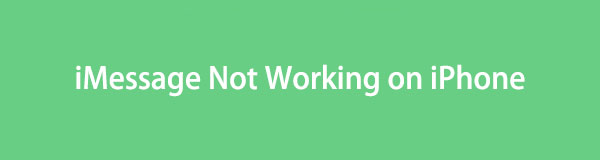
Vaikka se olisi kuinka hyödyllistä, se on silti väistämätöntä, että se kohtaa ajoittain ongelmia. Mutta älä huoli; Jos iPhone iMessage kohtaa tilanteen, jonka vuoksi se ei toimi, alla on tietoja, joihin voit luottaa. Korjausmenetelmät ja niiden tiedot luetellaan, mukaan lukien ohjeet vaurion korjaamiseksi. Luota jokaiseen osaan, koska ne ovat hyvin tutkittuja.

Opasluettelo
- Osa 1. Korjaa iMessage, joka ei toimi iPhonessa ottamalla WiFi käyttöön
- Osa 2. Korjaa iMessage, joka ei toimi iPhonessa iMessagen uudelleenkäynnistyksen avulla
- Osa 3. Korjaa iMessage, joka ei toimi iPhonessa ohjelmistopäivityksen avulla
- Osa 4. Korjaa iMessage, joka ei toimi iPhonessa FoneLab iOS -järjestelmän palautuksen avulla
- Osa 5. Usein kysyttyä iMessagen korjaamisesta, joka ei toimi iPhonessa
FoneLabin avulla voit korjata iPhonen / iPadin / iPodin DFU-tilasta, palautustilasta, Apple-logosta, kuulokemikrofonista jne. Normaaliin tilaan ilman tietojen häviämistä.
- Korjaa käytöstä poistetut iOS-järjestelmäongelmat.
- Pura dataa käytöstä poistetuista iOS-laitteista ilman tietojen menetystä.
- Se on turvallinen ja helppokäyttöinen.
Osa 1. Korjaa iMessage, joka ei toimi iPhonessa ottamalla WiFi käyttöön
Internet-yhteys on välttämätön iMessage-ominaisuutta käytettäessä. Toisin kuin tavalliset tekstit, se ei vaadi latauspisteitä viestien lähettämiseen. Sinun täytyy olla vain yhdistetty Internetiin, olipa se sitten mobiilidatan tai WiFin kautta. Et kuitenkaan ehkä ole tietoinen tästä ja olet sammuttanut WiFi- tai matkapuhelindatan; siksi iMessage ei enää toimi. Siten sen kytkeminen päälle on ratkaisu.
Noudata alla olevaa kätevää prosessia korjataksesi iPhone iMessagen, joka ei toimi ottamalla WiFi käyttöön:
Vaihe 1Siirry suoraan asetuksiin ja napsauta WiFi-vaihtoehtoa päästäksesi ominaisuuteen. Seuraavan käyttöliittymän yläosassa on WiFi-liukusäädin. Ota ominaisuus käyttöön vaihtamalla se.
Vaihe 2Jos et ole vielä muodostanut yhteyttä, napsauta verkkoa näkyviin tulevasta luettelosta ja anna salasana yhdistääksesi iPhonesi Internetiin.
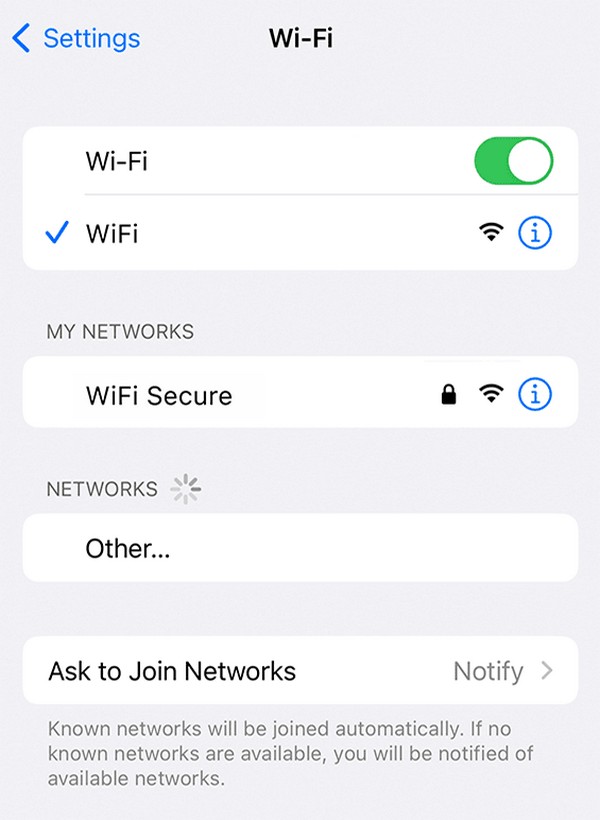
Siirry sillä välin Mobiili-osioon ja ota sitten käyttöön Mobiilidata-liukusäädin käyttääksesi mobiilidataa internetyhteyden sijaan.
FoneLabin avulla voit korjata iPhonen / iPadin / iPodin DFU-tilasta, palautustilasta, Apple-logosta, kuulokemikrofonista jne. Normaaliin tilaan ilman tietojen häviämistä.
- Korjaa käytöstä poistetut iOS-järjestelmäongelmat.
- Pura dataa käytöstä poistetuista iOS-laitteista ilman tietojen menetystä.
- Se on turvallinen ja helppokäyttöinen.
Osa 2. Korjaa iMessage, joka ei toimi iPhonessa iMessagen uudelleenkäynnistyksen avulla
Jos Internet-yhteys ei ole ongelma, sen täytyy johtua vioista tai häiriöistä. iMessagen uudelleenkäynnistys on tehokas ratkaisu, koska se päivittää ominaisuuden. Prosessi on yksi yksinkertaisimmista kohtaamistasi, ja mainittujen mahdollisten syiden lisäksi voit odottaa sen korjaavan myös muita yksinkertaisia ongelmia. Mutta jos ongelma on monimutkaisempi, on parasta edetä sen sijaan seuraavien osien edistyneisiin ratkaisuihin.
Toimi alla olevan stressittömän toimenpiteen mukaisesti korjataksesi vanha tai uusi iPhone iMessage, joka ei toimi iMessagen uudelleenkäynnistyksen avulla:
Vaihe 1Avaa Asetukset ja siirry Viestit-osioon. Poista ominaisuus käytöstä poistamalla iMessage-liukusäädin käytöstä. Pidä sitten virtanäppäintä painettuna ja liu'uta näyttöä oikealle sammuttaaksesi laitteen.
Vaihe 2Käynnistä iPhone uudelleen painamalla virtapainiketta uudelleen sekunnin ajan. Palaa sen jälkeen kohtaan Asetukset > Viestit. Käynnistä lopuksi iMessage-liukusäädin uudelleen.
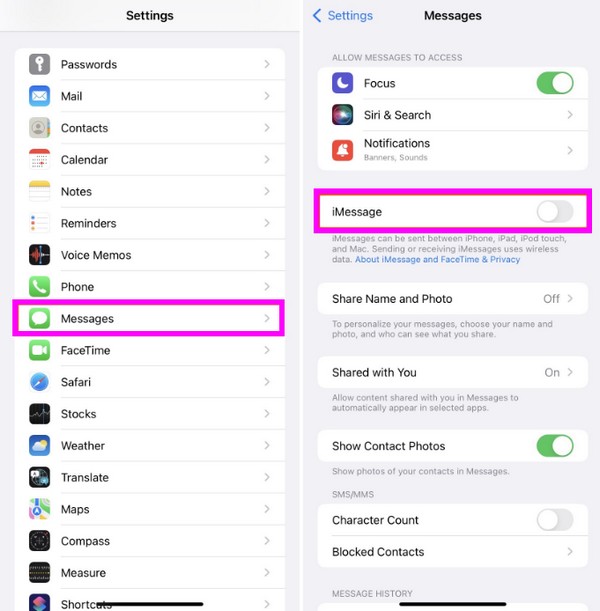
Osa 3. Korjaa iMessage, joka ei toimi iPhonessa iOS-päivityksen kautta
iOS-päivitys ratkaisee monia laiteongelmia, olipa kyseessä Apple-laite, Android jne. Siten se voi auttaa iMessagessa, joka ei toimi iPhonessasi. Yksinkertaisten ongelmien, kuten häiriötekijöiden, lisäksi päivitys voi myös korjata joitain teknisiä seikkoja. Tai viestitoiminto saattaa vain tarvita päivityksen toimintojen päivittämiseksi ja uudelleen toimimiseksi. Siitä huolimatta ohjelmistopäivitys sopii erinomaisesti laitteille ja auttaa ratkaisemaan ongelmia ja parantamaan suorituskykyä.
Peilaa alla olevat haastamattomat vaiheet korjataksesi iPhonen, joka ei lähetä iMessagesia tai ei toimi iOS:n päivittäminen iPhonessa:
Vaihe 1Kuten aikaisemmat korjaukset, siirry kohtaan Asetukset ja varmista vakaa internetyhteys. Valitse sen jälkeen Yleiset ja sitten Ohjelmistopäivitys.
Vaihe 2Näet Lataa ja asenna -vaihtoehdon, jos päivitys on saatavilla. Napauta sitä päivittääksesi iOS-järjestelmäsi ja korjataksesi sen ongelman.
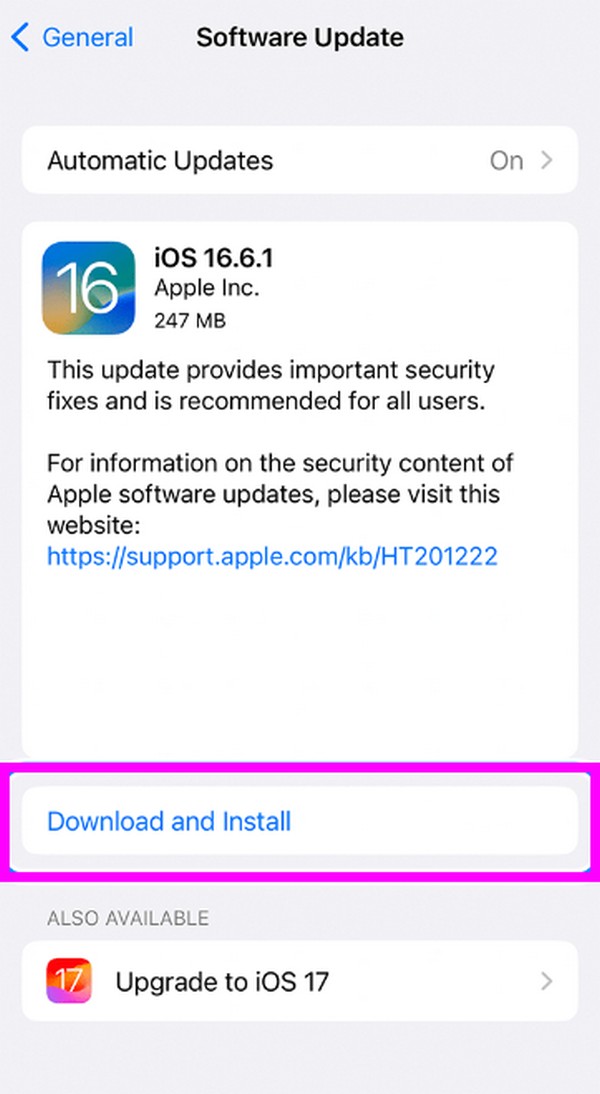
Ensimmäiset 3 yllä olevaa ratkaisua ovat sisäänrakennettuja iPhonessa, ja voit navigoida niiden prosessissa ilman asennusta. Ne ovat myös saatavilla, joten sinun ei tarvitse odottaa vaikeuksia löytää niitä laitteeltasi. Jos ongelma ei kuitenkaan poistu, voi olla aika käyttää ammattimaista menetelmää. Joten siirry eteenpäin alla olevaan korjausohjelmaan auttaaksesi sinua.
Osa 4. Korjaa iMessage, joka ei toimi iPhonessa FoneLab iOS -järjestelmän palautuksen avulla
FoneLab iOS -järjestelmän palautus on hyödyllinen korjaustyökalu iOS-laitteiden käyttäjille, jotka kohtaavat järjestelmäongelman. Tällä työkalulla lähes kaikki iPhonesi ongelmat voidaan ratkaista ilman monimutkaisia toimenpiteitä. Voit myös taata sen korkean onnistumisprosentin, kuten monet iPhone-käyttäjät, jotka ovat käyttäneet tätä ohjelmaa, ovat osoittaneet korjaa iPhone-ongelmat. Sillä välin olet saattanut kohdata muita korjaustyökaluja, jotka vaativat sinua poistaa kaikki tiedot, mutta ei tämä.
FoneLab iOS System Recovery antaa sinun valita korjaustiloista Standardin, jolloin voit säilyttää laitteesi tiedot. Mutta jos haluat pyyhkiä ne, myös Advanced-tila on käytettävissä. iMessage-ongelmasi lisäksi voit luottaa tähän ohjelmaan myös muiden ongelmien korjaamiseen, kuten vammaisen iPhonen, latausongelmien, palvelun puuttumisen, näytön juuttumisen jne.
FoneLabin avulla voit korjata iPhonen / iPadin / iPodin DFU-tilasta, palautustilasta, Apple-logosta, kuulokemikrofonista jne. Normaaliin tilaan ilman tietojen häviämistä.
- Korjaa käytöstä poistetut iOS-järjestelmäongelmat.
- Pura dataa käytöstä poistetuista iOS-laitteista ilman tietojen menetystä.
- Se on turvallinen ja helppokäyttöinen.
Katso alla olevat helposti noudatettavat ohjeet esimerkkinä iMessagen korjaamiseen, joka ei toimi iPhonessa FoneLab iOS -järjestelmän palautus:
Vaihe 1FoneLab iOS System Recovery -asennusohjelman voi ladata työkalun pääsivuston Ilmainen lataus -välilehden kautta. Kun olet tallentanut, käytä ja avaa se Lataukset-kansion kautta, ja asennus tapahtuu välittömästi. Viimeistele se ja käytä työkalua sen jälkeen.
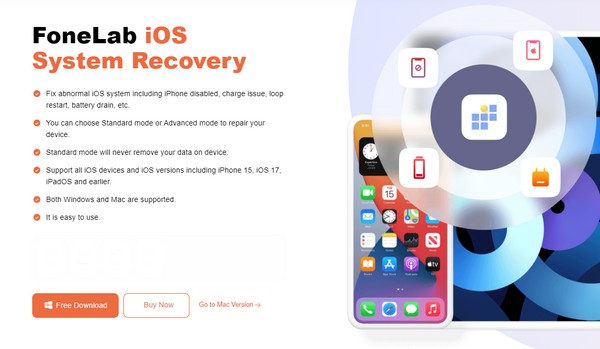
Vaihe 2Paina iOS-järjestelmän palautuspainiketta oikeassa yläkulmassa, kun ensisijainen käyttöliittymä tulee näkyviin. Napsauta sitten Aloita seuraavan näytön alaosassa nähdäksesi korjaustyypit. Kuten aiemmin mainittiin, valitse vaihtoehdoista Advanced tai Standard mieltymystesi mukaan. Varmista myös, että kiinnität iPhonen salamakaapelilla. Kun olet valmis, klikkaa Vahvista-välilehteä.
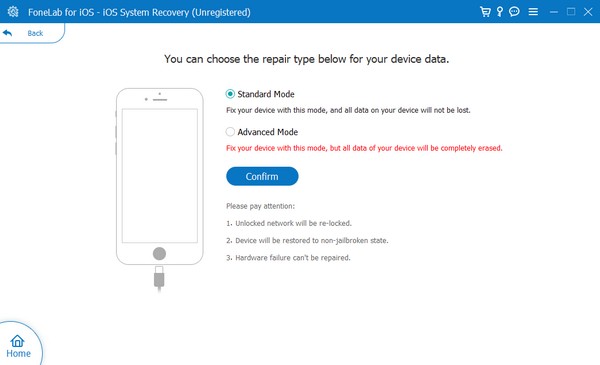
Vaihe 3Ohjeet eri iOS-laitteille toteutuvat. Etsi iPhonellesi tarkoitettu ja noudata sitä laita iPhone palautustilaan. Myöhemmin laiteohjelmistopaketti ladataan. Käytä sitä siis ongelman tai vaurion korjaamiseen iPhone iMessagessa.
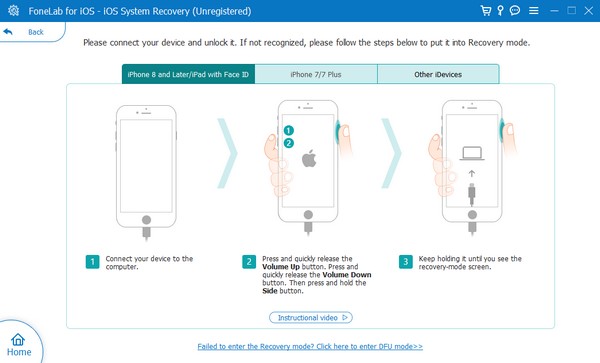
Osa 5. Usein kysyttyä iMessagen korjaamisesta, joka ei toimi iPhonessa
Miksi Macin iMessages-viestini eivät synkronoidu iPhonen kanssa?
Joko iPhonesi ei ole yhteydessä Internetiin tai viestien synkronointitoimintoa ei ole aktivoitu. Tiedä, että iMessagesi voivat näkyä vain iPhonessasi tai muussa Apple-laitteessa, jossa on Internet-yhteys. Sillä välin sinun on myös otettava iCloud käyttöön ja sallittava viestien synkronointi, jotta viestisi näkyvät iPhonessa.
Miksi puhelinnumeroni ei muodosta yhteyttä iMessageen?
IPhone ei ehkä ole yhteydessä Internetiin. Jos haluat liittyä WiFi-verkkoon, voit luottaa tämän artikkelin osaan 1 ja käyttää Internetiä. Tällä tavalla puhelinnumeroasi voidaan käyttää iMessage-ominaisuuden yhteydessä.
Suorita yllä olevat tiedot ja varmista, että navigoit oikeissa ohjeissa. Tällä tavalla iMessage-korjausprosessisi onnistuu varmasti.
FoneLabin avulla voit korjata iPhonen / iPadin / iPodin DFU-tilasta, palautustilasta, Apple-logosta, kuulokemikrofonista jne. Normaaliin tilaan ilman tietojen häviämistä.
- Korjaa käytöstä poistetut iOS-järjestelmäongelmat.
- Pura dataa käytöstä poistetuista iOS-laitteista ilman tietojen menetystä.
- Se on turvallinen ja helppokäyttöinen.
